সুচিপত্র
এই নিবন্ধটি ব্যাখ্যা করে কিভাবে এক্সেলে একটি সূত্র লুকিয়ে রাখতে হয় কিন্তু ব্যবহারকারীদের কাছ থেকে ইনপুট দেওয়ার অনুমতি দেয়। এটি আপনাকে ব্যবহারকারীদের দ্বারা কোনো দুর্ঘটনাজনিত এবং অপ্রত্যাশিত পরিবর্তনের কারণে সৃষ্ট একটি গুরুতর ত্রুটি বা ডেটা ক্ষতি থেকে সূত্রগুলিকে রক্ষা করতে সক্ষম করবে৷ নিচের ছবিটি এই নিবন্ধটির উদ্দেশ্য তুলে ধরে। এটি কীভাবে করতে হয় তা শিখতে এটির মাধ্যমে দ্রুত দেখুন৷

অনুশীলন ওয়ার্কবুক ডাউনলোড করুন
আপনি নীচের ডাউনলোড বোতাম থেকে অনুশীলন ওয়ার্কবুকটি ডাউনলোড করতে পারেন৷
লুকানো Formulas.xlsm এর ইনপুট মঞ্জুর করুন
2 পদ্ধতি ফর্মুলা লুকান কিন্তু এক্সেলে ইনপুট মঞ্জুর করুন
মনে করুন আপনার কাছে একটি আছে ব্যাঙ্কের সুদের ক্যালকুলেটর এক্সেল শীট নিচের ছবিতে দেখানো হয়েছে।
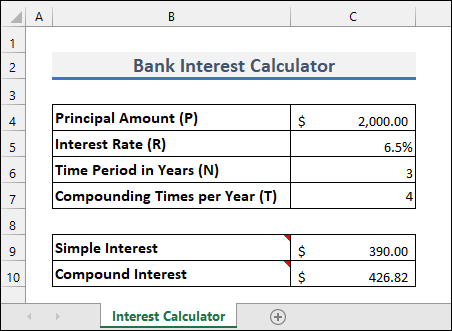
- আপনি ব্যবহারকারীদের C4 পরিসরে ডেটা ইনপুট করার অনুমতি দিতে চান :C7 । কিন্তু আপনি তাদেরকে C9 থেকে C10 কক্ষের সূত্রে কোনো পরিবর্তন করার অনুমতি দিতে চান না।

- তারপর আপনি এটি করতে সক্ষম হওয়ার জন্য নিম্নলিখিত পদ্ধতিগুলির যেকোন একটি প্রয়োগ করতে পারেন।
1. সূত্র লুকান কিন্তু এক্সেল ওয়ার্কশীট সুরক্ষিত করার সাথে ইনপুটকে অনুমতি দিন
আপনি সুরক্ষা করতে পারেন। একটি শীট বা ওয়ার্কবুক শুধুমাত্র নির্দিষ্ট সেল ব্যবহারকারীদের দ্বারা সম্পাদনাযোগ্য করতে। সেটি করতে নিচের ধাপগুলো অনুসরণ করুন।
📌 পদক্ষেপ
- প্রথমে, আপনাকে রেঞ্জ নির্বাচন করতে হবে C4:C10 যেখানে সূত্র প্রয়োগ করা হয়. বিকল্পভাবে, আপনি Go To Special কমান্ড ব্যবহার করে আপনার এক্সেল শীটে সমস্ত সূত্র নির্বাচন করতে পারেন। চাপুন F5 >> বিশেষ>> সূত্র >> ঠিক আছে এটা করতে।

- তারপর ফরম্যাট সেল<8 খুলতে CTRL+1 টিপুন> ডায়ালগ বক্স। এরপরে, লক করা এবং লুকানো বাক্সগুলি চেক করুন। তারপরে ঠিক আছে বোতাম টিপুন৷

- এখন আপনি যে কোষগুলিকে ব্যবহারকারীদের জন্য সম্পাদনাযোগ্য রাখতে চান তা নির্বাচন করুন যেমন আপনি চান৷ ব্যবহারকারীদের সেই সেলগুলিতে ডেটা ইনপুট করার অনুমতি দিতে ( C4:C7 )।
- পরবর্তী টিপুন CTRL+1 আবার এবং সুরক্ষা এ যান ট্যাব এইবার লক করা এবং লুকানো বাক্সগুলি আনচেক করে রাখুন। তারপর ঠিক আছে বোতাম টিপুন।

- এর পর, থেকে শীট রক্ষা করুন নির্বাচন করুন। পর্যালোচনা করুন ট্যাব।

- আপনি একটি পাসওয়ার্ড লিখতে পারেন তবে এটি বাধ্যতামূলক নয়। চেক করুন লক করা কক্ষ নির্বাচন করুন এবং আনলক করা ঘর নির্বাচন করুন । তারপর ঠিক আছে বোতাম টিপুন।

- এখন আপনি যদি সূত্র সম্বলিত ঘর নির্বাচন করেন, তাহলে আপনি কোনো সূত্র দেখতে পাবেন না সূত্র বক্স৷

- এখন সেই ঘরগুলি সম্পাদনা করার চেষ্টা করুন৷ তারপর আপনি নিম্নলিখিত ত্রুটি দেখতে পাবেন।

- কিন্তু আপনি সহজেই C4:C7 রেঞ্জে মান ইনপুট করতে পারেন। এবং এটি কোষে ফলাফল পরিবর্তন করবে C9:C10 ।

আরো পড়ুন: কীভাবে শীট সুরক্ষিত ছাড়াই এক্সেলে সূত্র লুকান (2 পদ্ধতি)
একই রকম রিডিং
- এক্সেলের অন্যান্য ব্যবহারকারীদের থেকে সূত্রগুলি কীভাবে লুকাবেন ( 2 উপায়)
- কিভাবেডেটা প্রবেশ করা না হওয়া পর্যন্ত এক্সেলের সূত্রগুলি লুকান (2 পদ্ধতি)
2. সূত্র লুকান কিন্তু এক্সেল VBA দিয়ে ইনপুটকে অনুমতি দিন
এর মতো একই ফলাফল পাওয়ার বিকল্প উপায় আগের পদ্ধতিটি হল এক্সেলে VBA ব্যবহার করে।
- প্রথমে, এটি করতে সক্ষম হতে ALT+F11 টিপুন। এটি Microsoft VBA উইন্ডো খুলবে।
- তারপর ঢোকান >> চাপুন। নতুন মডিউল নিচের মত একটি নতুন ফাঁকা মডিউল খুলতে।

- এর পর, কপি বোতামটি ব্যবহার করে নিম্নলিখিত কোডটি কপি করুন।<12
4476
- এখন কপি করা কোডটি ফাঁকা মডিউলে পেস্ট করুন। তারপর কোডটি চালাতে F5 চাপুন।
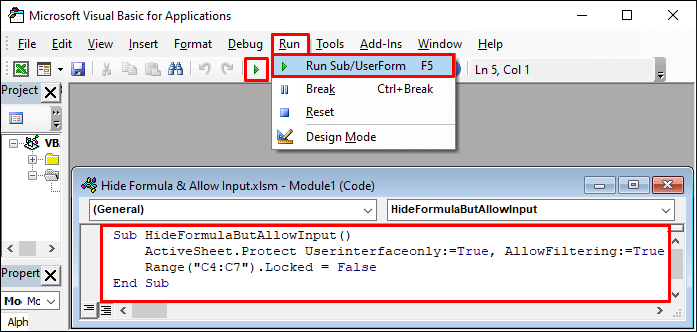
- অবশেষে, আপনি আগের পদ্ধতির মতো একই ফলাফল পাবেন।
আরো পড়ুন: VBA (4 পদ্ধতি) ব্যবহার করে কিভাবে Excel এ সূত্র লুকাবেন
মনে রাখতে হবে
- আপনি যদি সূত্রগুলিতে পরিবর্তন করতে চান তবে আপনি পর্যালোচনা ট্যাব থেকে শীটটিকে অরক্ষিত করতে পারেন৷ কিন্তু আপনি পাসওয়ার্ড ভুলে গেলে সেটা করতে পারবেন না।
- শুধুমাত্র লক করা কক্ষে সুরক্ষা কাজ করে। তাই নিশ্চিত করুন যে শীট সুরক্ষা ব্যবহার করার আগে পছন্দসই কোষগুলি লক করা হয়েছে৷
উপসংহার
এখন আপনি একটি সূত্র লুকানোর 2 টি উপায় জানেন তবে এক্সেলে ইনপুট দেওয়ার অনুমতি দিন৷ এই নিবন্ধটি আপনার সমস্যা সমাধানে আপনাকে সাহায্য করেছে কিনা দয়া করে আমাদের জানান। আরও প্রশ্ন বা পরামর্শের জন্য নীচের মন্তব্য বিভাগটি ব্যবহার করুন। এছাড়াও আপনি সমাধান খুঁজতে আমাদের ExcelWIKI ব্লগে যেতে পারেনআরও এক্সেল সম্পর্কিত সমস্যার জন্য। আমাদের সাথে থাকুন এবং শিখতে থাকুন।

